首先,您必须自洋铭科技网站产品页面将DVIP设定工具下载至您的计算机。此外,您也可以从您区域的经销商取得DVIP设定工具。当软件下载完成后,请遵照下列步骤来设定DVIP设定工具。
Step1. 请将您的计算机直接联机到BC-200摄像机的DVIP接口。如果有一台以上的BC-200需要连接,请将所有的BC-200连接至以太网络路由器上。请确认以太网络路由器和所有连接的装置皆位于相同的网域内。
Step2. 在计算机端上,请双按“DVIP_Net_Conf.exe” 执行档来打开DVIP设定工具。
8.1.1 用户接口
Step1. 在打开DVIP设定工具后,请于你的计算机上选择正确的网络适配器并按下“OK”键。
注意:请务必确认所选的网络适配器与所连接的BC-200在同一网域内,否则DVIP设定工具将无法搜寻到所连接的DVIP装置。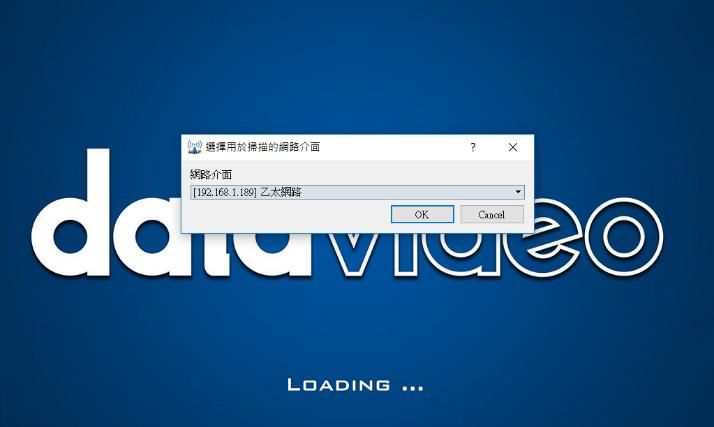 Step2. 在登入适配卡后,用户将可看到装置名称、MAC网址及连接的装置数。
Step2. 在登入适配卡后,用户将可看到装置名称、MAC网址及连接的装置数。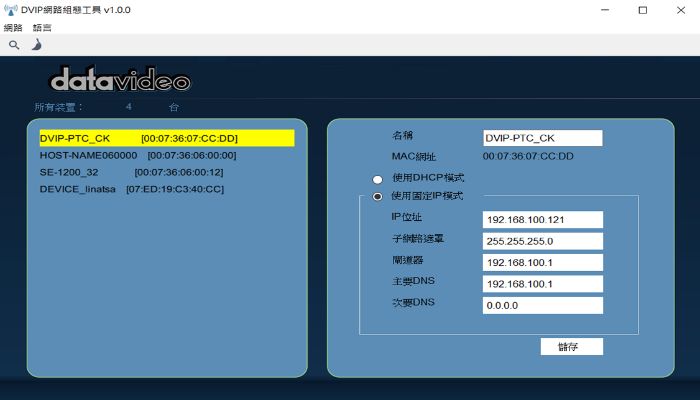
8.1.2 装置搜寻
在工具栏上,用户可按下搜寻图示来搜寻所有的DVIP 装置。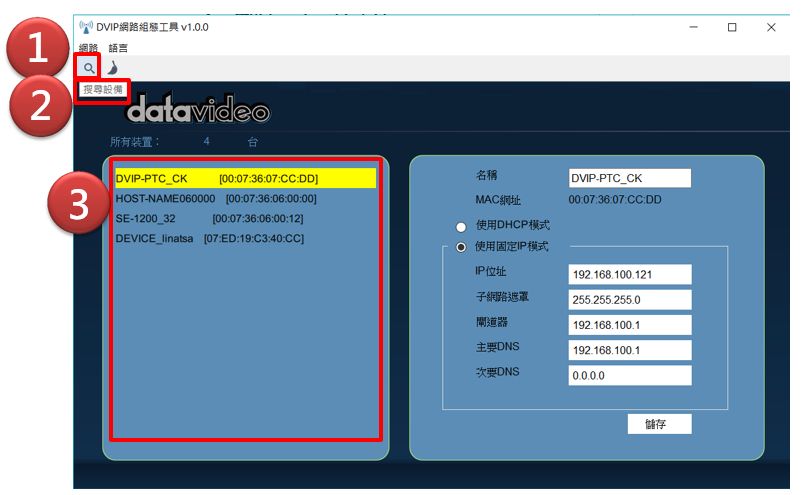
8.1.4 装置网络组态详情
在左边字段选择一个装置后,你可以在右侧字段看到每个装置包含名称、MAC 网址及IP 地址等每个装置的详细信息。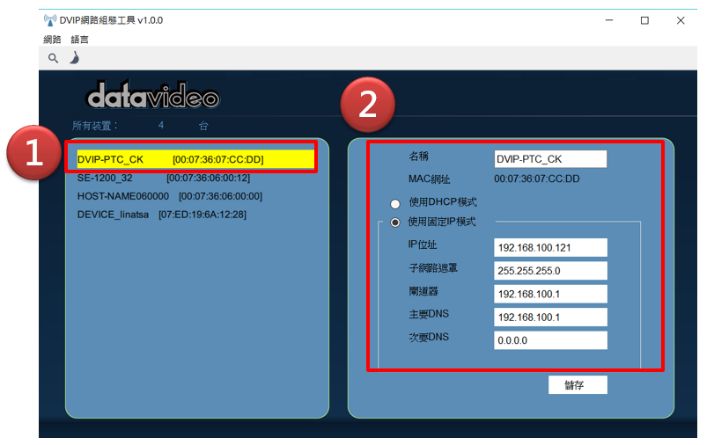
8.1.5 修改装置的详细数据并写入装置
用户可于右边字段修改诸如装置名称、MAC 网址、IP 地址等的装置信息。按下储存键来将信息写入装置。当按下储存键后,您可看到右上角弹出一个讯息来重新启动计算机,以套用新的设定。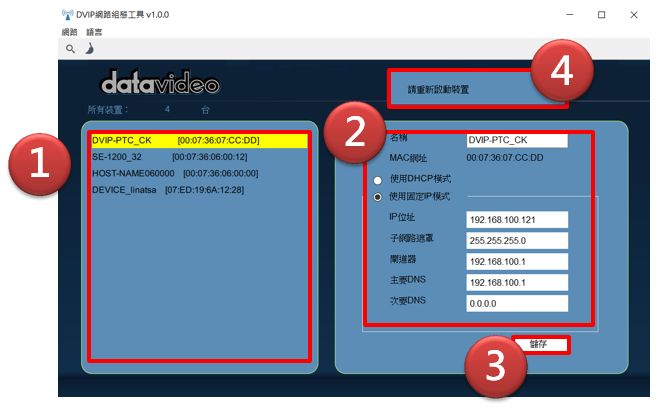
8.1.6 切换至其它网卡
欲选择其它网络适配器,请点选工具栏上的网络 网卡。
8.1.7 语言选择
使用者可在工具栏上选择包含繁体中文、简体中文及英文等三种语言。
